Bagaimana cara memecahkan masalah audio yang terlambat
Pernahkah Anda duduk untuk menonton film atau bermain game dan memperhatikan bahwa suaranya tidak sinkron dengan apa yang Anda tonton? Jika Anda telah menghubungkan TV Anda ke soundbar atau perangkat eksternal lainnya, ini adalah masalah umum. Ikuti panduan pemecahan masalah di bawah ini untuk memperbaiki masalah penundaan audio yang Anda alami.
Mengapa penundaan audio terjadi?
Tergantung pada sinyal siaran yang ditransmisikan oleh stasiun penyiaran, penundaan audio dapat terjadi di beberapa atau semua program TV yang mereka siarkan. Ada sedikit perbedaan dalam kecepatan pemrosesan antara sinyal video dan audio. Biasanya perbedaannya tidak mencolok, namun terkadang begitu.

Jika bukan karena penyiar, alasan lain sering terjadi penundaan audio adalah koneksi yang buruk ke perangkat eksternal yang Anda sambungkan ke TV. Terkadang, perangkat eksternal seperti dekoder akan menghasilkan sedikit perbedaan karena kecepatan transmisi sinyal video/audio dari dekoder ke TV. Ikuti panduan pemecahan masalah di bawah ini untuk memperbaiki masalah keterlambatan audio Anda.
Coba sesuaikan kecepatan transfer audio dengan mengikuti langkah-langkah di bawah ini.
Langkah 1. Tekan tombol Home dan arahkan ke Pengaturan.

Langkah 2. Pilih Suara > Pengaturan Pakar.
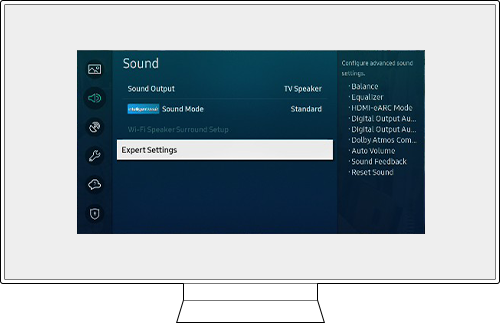
Langkah 3. Pilih Penundaan Audio Output Digital.
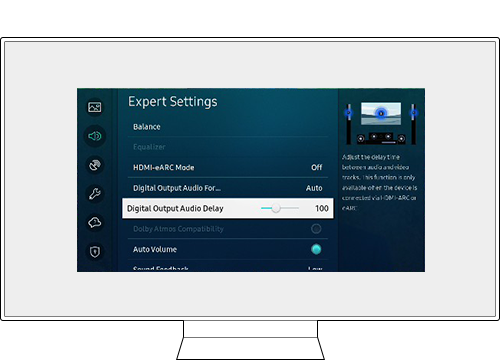
Langkah 4. Tambah atau kurangi output audio digital menggunakan penggeser.
Jika audio lebih cepat dari yang ditampilkan di layar, gerakkan penggeser ke kanan untuk menambah jumlahnya.
Catatan: Streaming audio dan video secara nirkabel dapat mengirimkan data lebih lambat dan dapat menyebabkan penundaan sinkronisasi audio.
Apakah Anda melihat penundaan audio saat memutar konten yang diunduh seperti film? Jika demikian, audio konten yang Anda coba putar di TV mungkin tidak disinkronkan dengan benar. Periksa codec video yang didukung di manual pengguna.
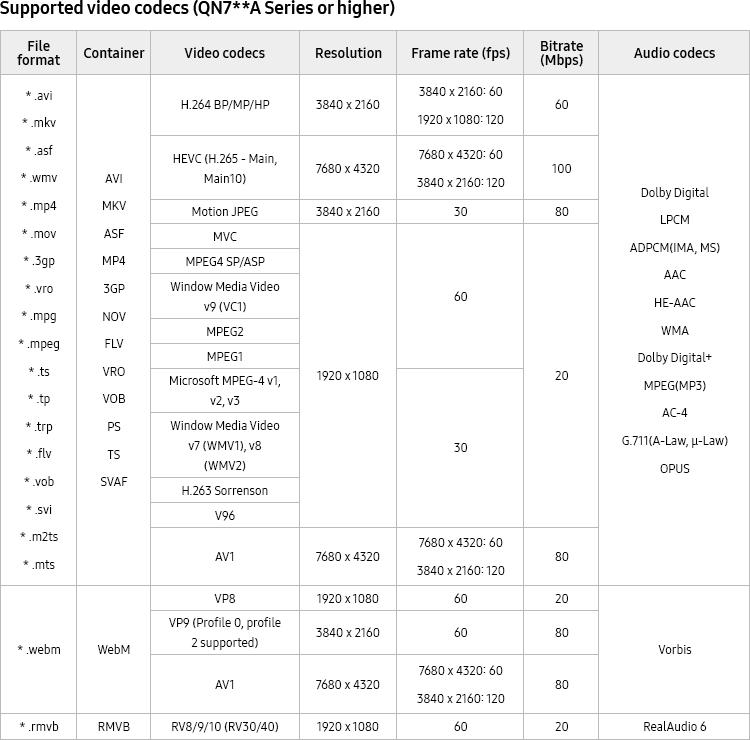
Catatan:
- Karena spesifikasi didasarkan pada konektivitas 8K dan standar decoding saat ini, konektivitas, penyiaran, dan standar decoding di masa mendatang mungkin tidak didukung. Upgrade untuk memenuhi standar masa depan mungkin memerlukan pembelian perangkat tambahan.
- Beberapa standar pihak ketiga mungkin tidak didukung.
Langkah 1. Tekan tombol Home pada remote dan arahkan ke Pengaturan.

Langkah 2. Arahkan ke Suara > Pengaturan Pakar.
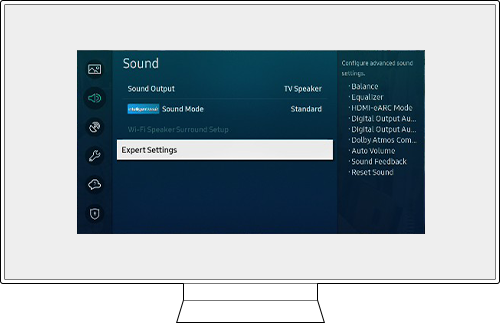
Langkah 3. Pilih Atur Ulang Suara.
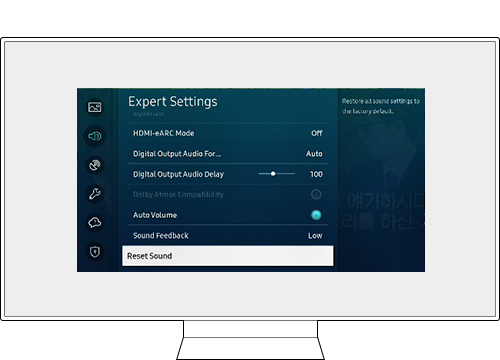
Perbarui firmware ke versi terbaru untuk mendapatkan kinerja terbaik dari TV Anda.
Langkah 1. Tekan tombol Home pada remote dan arahkan ke Pengaturan.

Langkah 2. Arahkan ke Dukungan > Pembaruan Perangkat Lunak.
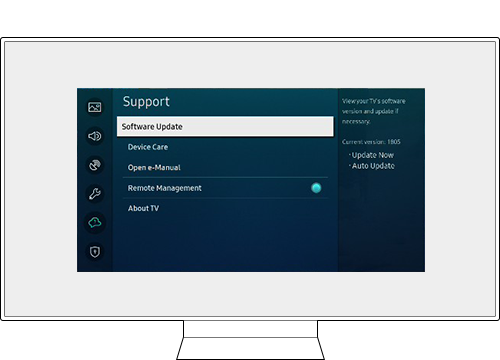
Langkah 3. Pilih Perbarui Sekarang.
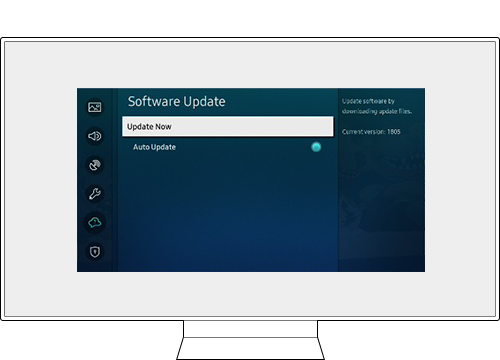
Catatan:
- Jika Anda mengalami masalah dengan Samsung Smart TV Anda, Anda harus selalu memeriksa untuk melihat apakah ada pembaruan perangkat lunak yang tersedia karena ini mungkin berisi perbaikan untuk masalah Anda.
- Tangkapan layar dan menu perangkat dapat bervariasi tergantung pada model perangkat dan versi perangkat lunak.
Terima kasih atas tanggapan Anda
Mohon jawab semua pertanyaan.
RC01_Static Content



